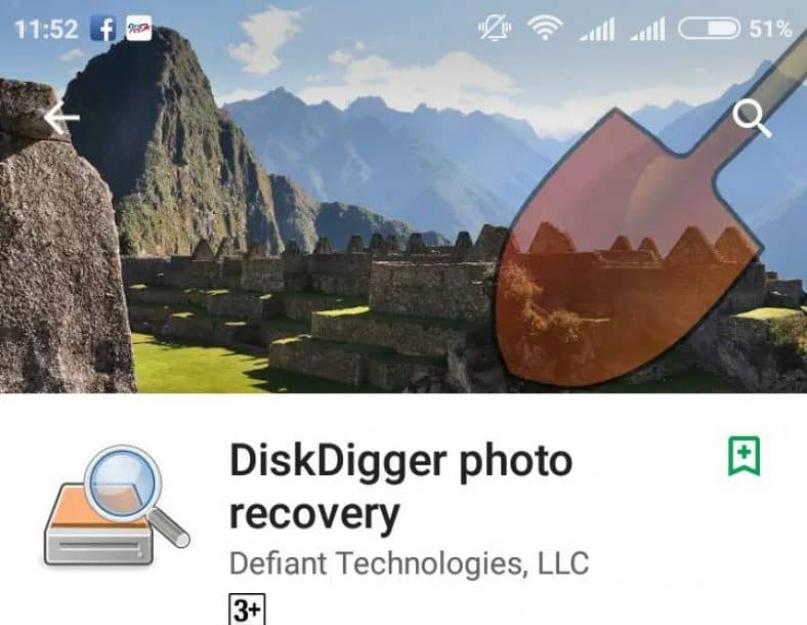Бывает, что на телефоне с операционной системой Android «случайным образом» удалились файлы в результате действий пользователя или глюков самого телефона, а на компьютере копии не осталось.
Файлы могут быть различного назначения: аудио, документы и т.д. И их очень жалко терять безвозвратно.
Что делать в этом случае? Читай в нашей статье.
Программы для восстановления на телефоне
Большинство пользователей предпочитают безопасное скачивание и установку приложений на Андроид.
Поэтому используют PlayMarket , где это можно сделать бесплатно. Мы советуем скачивать приложения именно оттуда.
Рассмотрим самые популярные программы для восстановления файлов из PlayMarket.
DiskDigger

Это узконаправленное приложение, которое восстанавливает именно фотографии , Причем, как удаленные до загрузки DiskDigger, так и после.
Оно работает на так, как большинство приложений с аналогичными функциями. Потому что они предлагают, по сути, корзины для мусора, откуда можно будет потом через определенное время или неопределенный период вернуть. DiskDigger способно работать после удаления.
Еще одно из преимуществ, которое играет очень важную роль, это очень маленький объем самого приложения .
Оно легко и быстро закачивается, немного места занимает, работает исправно и довольно быстро.
Для того, чтобы воспользоваться программой, надо:
1 Зайти в приложение, то есть, коснуться его иконки на экране мобильного телефона.
3 Такое право дает возможность поиска тех фото и картинок, которые имеют большие размеры. Упрощенный вариант предоставляет только миниатюрные варианты больших изображений.

5 При использовании первого метода поиска нажимается фиолетовая кнопка, затем происходит поиск. При этом на нижней панели отображается информация о скорости обработки данных, а также о количестве найденных элементов.
6 С самого начала юзер может отмечать галками те изображения, которые хотел бы восстановить в итоге.
7 По окончании предполагается нажатие на верхней панели «восстановить», радом с этой кнопкой будет условное изображение скачивания (стрелка вниз).
Результат достигнут, фото и картинки, которые, казалось, навсегда пропали, теперь снова в распоряжении владельца.
СкачатьDumpster

Приложение Dumpster корзина знает, как восстановить удаленные файлы с телефона андроид.
Разработчики гарантируют, что ее использование абсолютно бесплатно. Утверждают, что это может пригодиться людям, случайно удаляющим периодически какие-либо файлы.
Когда эта программа будет установлена, на свой телефон можно будет качать самые важные данные и не бояться, что они по какой-нибудь причине пропадут.
Здесь можно восстановить свои фото, видео или аудио, зайдя в аккаунт корзины и нажав «восстановить».
Можно сказать, что это своеобразное облако для хранения, что помогает освободить объем памяти, только за эту функцию надо будет внести символическую сумму.
Также большим плюсом можно назвать, что здесь можно работать с четырнадцатью языками, что очень удобно, если хочется выучить английский или немецкий.

Его устанавливают для того, чтобы была максимальная вероятность вернуть информацию вновь.
Лишь при наличии Dumpster корзины можно иметь доступ к удаленным данным спустя некоторое время, при бесплатном контенте, а также использовать ее в качестве мусорного облака, если имеется платная подписка .
Как показано на рисунке, предоставлен список тех типов файлов, которые, после избавления от них, остаются доступными, благодаря этому сервису.

Чтобы восстановить необходимые файлы, надо зайти в приложение, отыскать в шторке пункт с условным обозначением мусорного ведра.
Там нужно будет нажать на кнопку посередине, затем остановить свой выбор на том положении, которое соответствует типу искомого.
Это приведет к тому, что на центральном экране будет показан список удаленных пунктов .
Достаточно коснуться того, который все-таки нужен. Затем откроется шторка справа с информацией об этом наполняющем:
- расположение;
- размер;
- дата и время, когда удалено.
Стоит отметить такую настройку, как автоочистка. Здесь можно отрегулировать период нахождения мусора в этой корзине. То есть, период настраивается на: 1 неделю, 1 месяц, 3 месяца.
СкачатьВосстановить все мои файлы
Как восстановить удаленные файлы на андроиде самсунг или телефоне любой другой фирмы? Можно использовать сервис «Восстановить все мои файлы».
Он, судя по интерфейсу и возможностям, ориентирован именно на поиск изображений, скриншотов .
Это очень удобно в плане того, что они рассортированы по группам, темам. Там учтены все мелочи в виде открытых когда-то больших файлов в том числе.

Для установки надо нажать зеленый прямоугольник. Затем появится строка загрузки и установки.
Нажав на кнопку открытия, пользователь видит первую страницу с группами, в которых рассортированы сразу фото, картинки, скрины и т.д.
Для того, чтобы детальнее разобраться в том, какие именно в группе находятся изображения, надо коснуться один раз нужного квадратика.

На рисунке представлена одна из тех групп, что показаны на исходной страничке. Надо коснуться тех, которые нужно восстановить, разместить в галерее, затем просто коснуться кнопки «restore» розового цвета вверху экрана.
Для того, чтобы проверить результаты сохранения, надо отыскать икону галереи на рабочем столе мобильного устройства, потом нажать на нее и найти ту папку, которая имеет название «restored pictures».

«restored pictures» - папка с сохраненными восстановленными изображениями в приложении «восстановить все мои файлы»
Скачать
Это яркий представитель приложений «корзин». Здесь разработчики приняли решение сделать приложения узконаправленные. То есть, они создали отдельные корзинные сервисы для хранения СМС, изображений, видео и т.д.
Обратите внимание!
Сервисы, которые утверждают, что восстанавливают все-все данные с телефона, часто не работают нужным образом. Они могут запрашивать деньги для открытия контента. Бывает, они продают ключи для расширения таких возможностей, но эта функция то ли не доработана, то ли вообще мошенничество.
Здесь же сделан упор на девиз: меньше, но лучше. Условие для более универсального варианта приложения лишь одно. Оно указано в описании: наличие рут-прав, которые получить несложно.
Скачать
Для того, чтобы его скачать, надо посетить PlayMarket. Следуя по указателям, открыть после установки.
Там будет предоставлен сразу список тех смс, что можно восстановить. Их можно просмотреть, нажать соответствующую кнопку, чтобы осуществить возврат.
Также здесь можно настраивать время нахождения данных в корзине или же вовсе отключить автоматическое удаление.

Интересно, что здесь также можно осуществлять поиск по датам поступления смс или же по числу и месяцу удаления .
Начальная страничка для установки приложения-корзина, чтобы легко восстанавливать аудиофайлы
В первую очередь, надо произвести установку.
Теперь, когда мы находимся в приложении, можем увидеть те аудио, которые будут удаляться владельцем.
Можно регулировать настройки автоматического удаления через какое-то время или же, наоборот, отключить такое удаление.

Страничка приложения-корзины, предназначенная для хранения и/или восстановления видеозаписей с телефона андроид
Здесь можно поступать аналогично с аудиоверсией.

Здесь отображается продолжительность видео, его объем, а также название.
Поэтому, при возврате видео в память достаточно убедиться, что памяти хватит, и что видео действительно то, которое ищем.
Многие обладатели девайсов Android задавались вопросом – как восстановить удаленные файлы на Андроид? Конечно, сделать это можно, естественно, придется потратить немного времени, но результат чаще всего бывает положительный. Так что в сегодняшней публикации рассмотрим программы для восстановления и пошаговую инструкцию.
Данный вариант является наиболее простым. Нужен только компьютер, который просканирует систему. То есть теоретически жесткий диск телефона или планшета проверяется аналогично стандартной флешке.
Если же вы потеряли информацию из несъемной внутренней памяти, необходимо:
- подключить смартфон кабелем к ПК;
- дождаться автоматической установки драйверов;
- найти на Андроиде пункт подключения к USB-накопителю;

- загрузить, инсталлировать и запустить одну из специальных утилит, позволяющую восстановить удаленные файлы.
Данный бесплатный продукт является самым популярным, работает при подключении телефона к ПК.

Функционирует он так:
- при запуске активируется окошко с видами файлов, которые необходимо восстановить;
- при выборе данных, утилита начнет разыскивать их сканированием, можно даже запустить углублённый процесс. В таком случае прога реанимирует больше данных, хотя на это может уйти несколько часов;
- по завершению проверки на компьютерном дисплее выплывает ассортимент файлов, подлежащих возврату. Когда вы будете уверены, что есть возможность вернуть нужные сведения (отмечены зеленым цветом), отмечаете их и продолжаете работу утилиты;
- реанимированные файлы отправляете опять на собственный Андроид.
Еще одно популярное приложение , позволяющее вернуть удаленный контент. Оно работает непосредственно с аппаратами на операционной системе Android. По своим возможностям похоже на Recuva, но может обрабатывать любые типы внутренней памяти. А, следовательно, восстановить данные получится не только с какого-нибудь накопителя, но и с ОЗУ девайса.

Когда завершится установка ПО, запустится сканирование мобильного, далее будет показан опять список восстанавливаемых файлов. Удаленные фотографии вы даже можете видеть в «превью», сделав возврат лишь тех, которые действительно ценны. После завершения работы утилиты сведения скидываются на Андроид.
Как восстановить свои удаленные файлы на девайсе Андроид без компьютера
Не всегда получается подключиться компьютеру, а вернуть данные нужно. В таком случае можно воспользоваться специализированными приложениями, функционирующими с телефона. Вот только некоторые из них не будут работать без рут прав – при этом установка такого доступа в авторежиме скидывает гарантийные обязательства с вашего устройства.
Корзина
Привлечение «корзины» – это самый простой вариант возвратить удаленное. По принципу действия она похожа на свой аналог для компьютера:
- удаляемая инфа отправляется в хранилище;
- если потребуется, файлы легко возвратить на это же место;
- через определенное время (которое вы зададите) весь объем стирается.
Утилита функционирует без root и довольно легко может восстановить удаленное. С ней комфортно работать, но если сведения уже ликвидировались, «Корзина» бесполезна. Чтобы не дошло до такого, лучше сразу установить софт Dumpster – Recycle Bin и включить его на планшете или телефоне. После инсталляции любой элемент, помещенный в корзинку, но еще из нее не удаленный, можно реанимировать, для этого необходимо зайти в приложение и выбрать соответствующие данные. Ну а после удаления восстановление можно будет сделать только дополнительными способами.

Эта утилита корректно работает на девайсах любых производителей, функционирующих на базе Андроид. Она распространяется бесплатно. Через прогу можно вернуть любые элементы –мультимедийный контент, тексты. У нее отличные отзывы и высокий рейтинг, что говорит о высокой эффективности.
Есть один небольшой минус – необходимость прав root, но при этом:
- Если есть инструкция для аппарата или бесплатной проги, получить рут вполне реально;
- Разработаны варианты, для которых не нужны рут (GT Рекавери no Root).

Это еще один надежный вариант восстановления сразу со смартфона. Его легко загрузить из Гугл Плей платно и бесплатно. В свободной версии получится возвратить удалённые фото, в платной – любые сведения флеш-карты, а также из внутренней памяти. Управлять ей просто:
- выбираете папку, и начинается сканирование;
- появляются элементы, которые еще можно восстановить;
- выбираете нужные, и они будут возвращены на прежнее место, где были до удаления.

Минус проги – наличие доступа рут для работы. Но при этом установить ее можно даже после того, как были ликвидированы элементы.
Профилактические меры
Теперь вы примерно представляете, что необходимо делать, если случайным образом удалили какой-то файл на своем девайсе, поэтому стоит подготовиться к подобным ситуациям.
Можете инсталлировать вспомогательное ПО, лучше перекинуть на карту памяти сразу парочку вариантов «про запас»– ведь может отсутствовать доступ не только к ПК, но и к интернету.
Кроме того, стоит подумать о сохранности ценных данных, перенося ее на разные надежные носители.
В некоторых случаях лучше деактивировать Wi-Fi и GSM-модуль, из-за них на гаджет может отправиться SMS или инсталлироваться обновление проги.
Теперь вы узнали, как восстановить при необходимости удаленные файлы на своем Андроиде, так что безвыходных ситуаций не бывает. Удачи!
Потеря информации на любимом гаджете… Сия чаша уже не минула наверное ни кого. И суть не в том, из-за чего это произошло — личная невнимательность, атака вирусов или программный сбой, а в том, что делать дальше, чтобы это исправлять. Отчаиваться не стоит, восстановить удаленные файлы на Андроид сложно, но можно, вопреки тому, что корзины на Андроиде не предусмотрено.
Есть два не особо отличающихся метода по восстановлению удаленных данных — с использованием ПК и без такового. Они основаны на применении специальных программ-реаниматоров, которые находят удаленную информацию на носителях. Таких программ имеется великое множество, но принцип их работы примерно одинаков, так что мы рассмотрим только самые распространенные и зарекомендовавшие себя.
Для этого нам необходимо:
Ноутбук или персональный компьютер, с установленной ОС Windows;
USB-кабель для подключения вашего планшета, либо телефона;
программное обеспечение для восстановления удаленных файлов. С этим проблем не должно возникнуть — в сети Интернет их огромное количество и распространяются они преимущественно бесплатно.
Рассмотрим два наиболее популярных приложения 7-Data Android Recovery (Скачать с сайта разработчика) и Dr.Fone (Скачать).
7-Data Android Recovery
Свою популярность эта программа сыскала тем, что с ее помощью можно восстановить любой вид информации, будь то тексты, фото, аудио, либо видео файлы. Также, в отличие от многих аналогичных утилит, она позволяет работать не только с картой памяти, но и с самим системным разделом устройства.
Итак, подключаемся к ПК в режиме USB-отладки, запускаем установленное приложение. Следующим шагом будет выбрать раздел, где находились файлы, которые необходимо восстановить.
7-Data Android Recovery сама запустит сканирование раздела для поиска, в результате чего появится табличка, содержанием которой и будет удаленная информация. Оговорюсь, эта процедура может занять значительное время, так как напрямую зависит от размера памяти, занятой папкой.

Выбираем нужный файл и жмем Save.
Просто, быстро, не сложно, работает с системными разделами.
Dr.Fone
Для работы этой утилиты необходимо провести небольшую настройку самого гаджета, а именно включить root-права (права, позволяющие изменять настройки системы и работать с системными настройками программ) и подключится в режиме USB-отладки.
После запуска программа сразу начинает поиск удаленных файлов на Андроид. Напомню еще раз – это может занять некоторое время. В итоге получаем таблицу файлов, доступных для восстановления.

Выбираем удаленный файл, нажимаем кнопку Recover. Указываем путь к папке, куда его можно восстановить.

В результате вышеописанных действий полученная информация сохраняется на жесткий диск компьютера.
Восстановление непосредственно на устройстве с ОС Андроид
К сожалению, компьютер не всегда может оказаться под рукой, но это абсолютно не является препятствием, чтобы восстановить удаленные файлы на Андроид. Можно обойтись одним девайсом, скачав утилиту непосредственно на него. С такой задачей неплохо справляется программа Dumpster (скачать). Она устанавливается так же, как и все остальные приложения для Андроида и играет роль своеобразной корзины для хранения удаленных файлов. Кстати, в настройках можно указать какие виды данных предпочтительно хранить, а какие можно удалять сразу же.

Для пользователя не составит труда провести восстановление удаленных данных, так как после запуска приложение самостоятельно просканирует внутреннюю память устройства и выдаст список всех удаленных данных. После чего можно выбрать файл, который будет восстановлен в ту папку, где он находился до удаления.

Как видим, не всегда удаление информации необратимо. Но, все же случается, что не смотря на все усилия, потерянную информацию спасти невозможно.
Если не получилось восстановить?
Если все вышеперечисленные методы не принесли успеха, скорее всего восстановить данные не получится.
Но, все же можно попробовать зайти на сайт photos.google.com под своей учетной записью. Эта запись запрашивается у пользователя при первом включении устройства и в дальнейшем может использоваться для хранения и получения информации из различных ресурсов. Так что всегда есть вероятность, что ваши фото синхронизированы и обнаружатся на данном ресурсе.

Аналогичным образом можно попробовать восстановить контакты по ссылке contacts.google.com. Но, здесь сюрпризом может оказаться список контактов собранных со всех устройств и приложений вперемешку.
В заключение хотелось бы напомнить, что какие бы чудеса ни творили современные приложения для восстановления информации, самый надежный и верный вариант – синхронизация всех данных с вашей учетной записью, либо создание архивных копий на других носителях информации.
Любой технический эксперт подтвердит, насколько важно регулярно делать резервное копирование файлов на Андроид-смартфоне. Ведь случайное нажатие на кнопку «Удалить» приведет к тому, что пользователь потеряет важные документы, фотографии и прочие данные. То же самое происходит, если производится откат смартфона к заводским настройкам.
Но если все же это произошло, как восстановить данные на Андроиде после сброса или случайного удаления? Во-первых, важно выяснить, где хранились удаленные файлы: на SD-карте или в памяти телефона. Во-вторых, нужно выбрать способ восстановления:
- Через мобильное приложение
- Через программу на ПК
Первый способ довольно распространен, учитывая огромное количество специальных утилит в Google Play, предназначенных для восстановления данных. Однако все они обладают одним существенным недостатком. Для работы подобных приложений необходимо рутирование смартфона.
Следует помнить, что данная процедура автоматически выводит гаджет из гарантийного обслуживания. Более того, малейшая ошибка при получении рут-прав или манипуляциях с глубокими системными настройками может превратить телефон в неисправный кусок железа.
Поэтому наиболее безопасным способом является восстановление данных на ПК.
Подготовка смартфона
В зависимости от того, на каком носителе хранились удаленные файлы, можно выбрать соответствующую программу. В любом случае стоит учесть, что ПК-утилиты доступны для бесплатного скачивания только в формате «trial-версии». С другой стороны, пробника будет вполне достаточно, если процедуру восстановления провести всего один раз, после чего приучить себя постоянно копировать важные файлы.
Перед запуском той или иной программы необходимо подготовить смартфон к восстановлению:
- В настройках выберете раздел «О телефоне» и 7 раз тапните по номеру сборки.
- После этого в основном меню перейдите к пункту «Для разработчиков»
- Включите режим «Отладка по USB»
- Подключите смартфон к компьютеру с помощью USB-кабеля
- Выберете режим подключения «Медиа-устройство»
ПК-программы для восстановления
Для восстановления данных на карте памяти самыми удобными являются следующие программы:
- Recuva
- 7-Data Android Recovery
- TestDisk
- PhotoRec
Проще всего вернуть стертые данные через утилиту Recuva. Скачиваем триал-версию, устанавливаем на компьютер, запускаем программу, подключаем телефон и следуем подробным инструкциям. Сама процедура восстановления несложная. Достаточно выбрать нужный диск в селекте, нажать кнопку Scan и по завершении сканирования нажать Recovery.

С восстановлением данных в памяти телефона тоже не должно возникнуть каких-либо сложностей. Единственное, что мы рекомендуем сделать перед тем, как восстановить данные на Андроид - перевести телефон в режим полета и отключить все сторонние приложения, чтобы они не мешали процессу восстановления.
Среди доступных программ, с помощью которых можно вернуть стертые данные, самыми популярными являются:
- GT Recovery
- iCare Recovery
- iMobie PhoneRescue
- Jihosoft Android Phone Recovery
Во время тестирования утилиты мы пришли к выводу, что наиболее удобной и надежной является iSkySoft Android Data Recovery. На примере смартфона Fly Cirrus 12 мы покажем, как пошагово провести процедуру восстановления данных.
Как восстановить данные на Андроид с помощью iSkySoft Android Data Recovery
Установите и запустите программу на ПК




ВАЖНО! Обратите внимание на 2 и 3 пункт инструкции. Программа сообщит, что для восстановления файлов она ВРЕМЕННО установит рут-права на телефон, а, завершив процесс, вернет гаджет в нерутированное состояние. Отдельно прописано, что данная процедура никак не влияет на гарантийное обслуживание девайса. По сути, программа восстановления на время сканирования просто получает доступ к системным папкам, никоим образом не трогая тонкие системные настройки.

После сканирования нажмите кнопку Restore и скопируйте восстановленные файлы на жесткий диск или в «облако».
Теперь вы знаете, как восстановить данные на Андроиде после сброса настроек или случайного удаления. Еще раз обращаем ваше внимание на то, что безопаснее всего выполнять данный процесс с помощью компьютерных программ, не рискуя довести телефон до полной поломки. А если вы знаете еще более надежные способы и удобные утилиты, поделитесь своим мнением в комментариях к данной статье.
Бывали ли когда-нибудь, что Вы нечаянно удалял фотографии или видеозаписи, не осознавая этого? В это статья мы поможем и расскажем способы, как восстановить данные на смартфоне без root прав.
Если хотите восстановить удаленные файлы, то не сохраняйте что-либо еще на смартфон, пока не будет запущено восстановление удаленных файлов. Скачайте программу для восстановления GT Recovery, а затем выключите Wi-Fi и 3G/4G соединение, чтобы Ваши файлы ненароком не перезаписались, прежде чем Вы сможете их восстановить имели шанс получить потерянные файлы обратно.
GT Recovery

Может восстанавливать потерянные файлы, фотографии, SMS, контакты, архив, музыку, монтажные комплекты, видео, документы и т.д. с помощью сканирования объёма памяти на Вашем телефоне.
Как восстановить файлы, если Вы не под root
Первым делом — подключить флешку телефона к компьютеру, то есть, через USB.
Можно также подключить Ваш гаджет напрямую или через Micro адаптер для SD Card. Желательно использовать адаптер для SD Card, потому что не все смартфоны управляют памятью.
Recuva

Далее нужно скачать программу Recuva.
Это одна из лучших программ, благодаря ей возможно восстанавливать удаленные. Recuva — не менее отличный от других программ и к тому же бесплатный инструмент для восстановления потерянных данных.
Первое, что нужно сделать запуске Recuva — выбрать тип файлов, которые Вы хотите восстановить: картинки, фото, видео, музыку, документы и т.д. Возможность указать места, где они располагались. Обратите внимание на то, что Recuva будет показывать только те места, которые может реально восстановить.
Важно: Когда восстановление файлов будет закончено, постарайтесь сохранить данные на другом устройстве. Таким образом это повысит их сохранность и больше не придется постоянно восстанавливать нужные файлы.
Подробнее об этой программе мы писали в статье «Как восстановить фото, видео, архивы с помощью Recuva?» ()
Undelete


Восстановление файлов, если у Вас есть root-доступ
Прежде всего, необходимо скачать программу Undelete.
Undelete для рут юзеров, сканирует и восстанавливает удаленные файлы и данные с SD карт и внутренней памяти Вашего смартфона.
Первое, что нужно сделать — это выбрать устройство хранения с которого Вы хотите восстановить данные, например внутренняя память смартфона.
Просканируйте выбранный гаджет. Этот процесс может занять от 2 до 10 минут, все зависит от объема памяти и количества хранимых данных.
По окончании процесса, Вам будут показаны найденные данные: файлы, музыка, видео, изображения, документы и так далее. Восстановленные данные будут так же, откуда они были удалены.